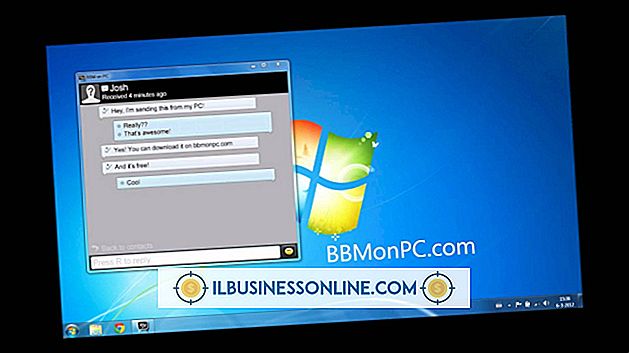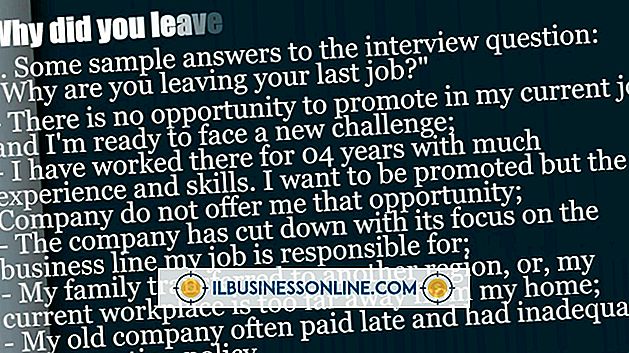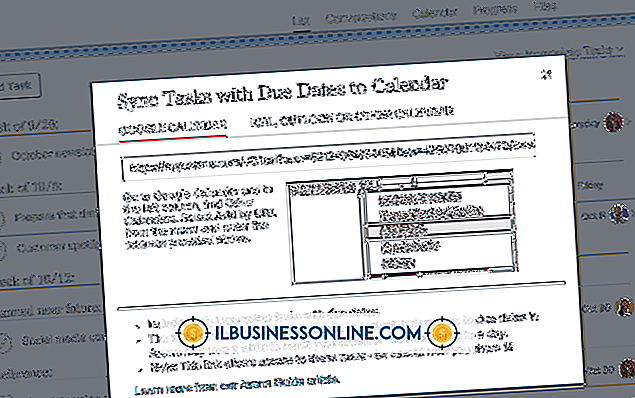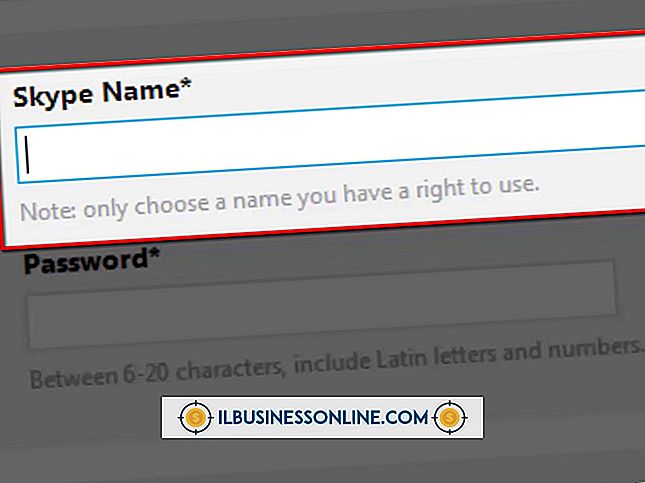Cómo descargar BBM en un escritorio

Si bien es una forma más indirecta de tener BlackBerry Messenger en su BlackBerry, hay ocasiones en que la descarga a su escritorio primero y luego la transferencia a su BlackBerry tiene sentido. Por ejemplo, es posible que desee hacer esto cuando no tenga acceso a su teléfono, pero sí tenga acceso a su computadora, quizás mientras está en una computadora portátil fuera de la oficina, y desea descargar BBM en ese momento. Sin embargo, para tener éxito, debe ser un suscriptor activo de BlackBerry y tener una cuenta de BlackBerry en línea. Además, la primera descarga e instalación del software Desktop Manager de BlackBerry le permitirá transferir rápidamente BBM desde su escritorio a su BlackBerry.
1.
Visite la página de descarga de Desktop Manager (ver Recursos). Haga clic en "Descargar para PC" e instálela en su PC cuando termine la descarga.
2.
Visite la página de descarga de BlackBerry Messenger (ver Recursos). Haga clic en "Descargar BBM" y luego en "Descargar" en la página siguiente.
3.
Haga clic en "¿No tiene un ID de BlackBerry? Cree uno" si todavía no tiene una cuenta en línea de BlackBerry. Ingrese la información necesaria, incluido el nombre, el nombre de pantalla, la contraseña y la dirección de correo electrónico. Haga clic en "Enviar".
4.
Finalice el proceso de inicio de sesión en la página de descarga de BBM y descargue BBM en su computadora. Conecte un cable USB compatible con BlackBerry, probablemente incluido con su teléfono inteligente BlackBerry, entre su computadora y el dispositivo BlackBerry.
5.
Abra el programa BlackBerry Desktop Manager en su computadora y transfiera la descarga de BBM a su dispositivo BlackBerry, e instale el programa en su BlackBerry.
Advertencia
- A partir de agosto de 2013, BlackBerry no cuenta con un programa BBM que funcione como un programa independiente desde una computadora de escritorio.